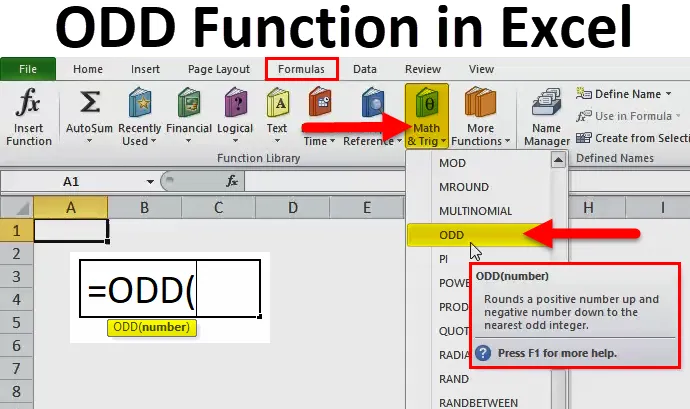
Funkcja Excel ODD (spis treści)
- Funkcja ODD w programie Excel
- Formuła ODD w programie Excel
- Jak korzystać z ODD w programie Excel?
Funkcja ODD w programie Excel
Jest to funkcja arkusza kalkulacyjnego w programie Excel, funkcja ODD jest wbudowaną funkcją w programie Excel, która jest podzielona na kategorie w funkcji matematyki i trygonometrii.
W arkuszu programu Excel funkcja ta będzie dostępna w menu rozwijanym przycisku polecenia Math & Trig na karcie formuły wstążki.
Jego głównym celem jest zaokrąglenie liczby do najbliższej liczby całkowitej ODD, więc liczby dodatnie staną się większe, a liczby ujemne - mniejsze (tj. Bardziej ujemne).
Ta funkcja pomija za każdym razem parzystą liczbę całkowitą i zwraca nieparzystą liczbę całkowitą lub wartość.
Zwraca liczbę zaokrągloną w górę do najbliższej nieparzystej liczby całkowitej.
Formuła ODD w programie Excel
Poniżej znajduje się formuła ODD w programie Excel:
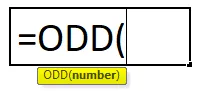
Zawiera tylko jeden argument, tj. Liczbę.
- Liczba - jest to liczba, którą chcemy zaokrąglić w górę do nieparzystej liczby całkowitej.
Jak korzystać z funkcji ODD w programie Excel?
Jest bardzo prosty i łatwy w użyciu. Rozumiem działanie tej funkcji na pewnym przykładzie.
Możesz pobrać tę funkcję ODD? Szablon Excel tutaj - Funkcja ODD? Szablon ExcelPrzykład # 1 - Funkcja ODD dla dodatnich wartości punktowych
Załóżmy, że w arkuszu komórka „B6” zawiera wartość 245, 25.
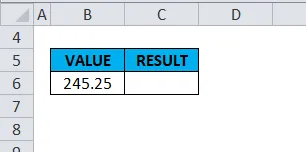
Jeśli użyjesz do tego nieparzystej funkcji, tj. = ODD (B6) .
W argumencie liczbowym wprowadzamy tutaj po prostu wartość „245, 25” bezpośrednio do formuły lub odwołujemy się do komórki zawierającej liczbę, tj. (B6).
Uwaga: W liczbach podwójnych, tj. „245, 25”, należy zawsze stosować wartość liczbową komórki.
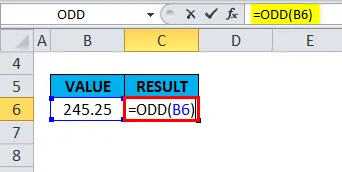
W wyniku lub wyniku program Excel zaokrągla wartość do następnej nieparzystej liczby całkowitej i zwraca wartość 247, ponieważ jest to kolejna najwyższa liczba nieparzysta.
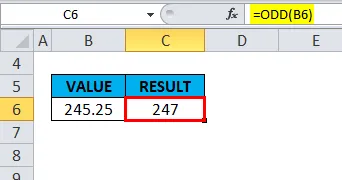
Przykład # 2 - o numerze ODD
Jeśli liczba jest nieparzystą liczbą całkowitą, nie następuje zaokrąglenie, zwraca tę samą wartość.
Załóżmy, że w arkuszu komórka „B11” zawiera już numer ODD, tj. „5”.
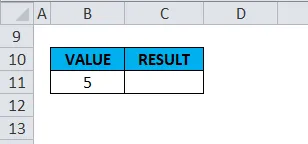
Jeśli ta funkcja zostanie do tego zastosowana, tj. = ODD (B11)
W argumencie liczbowym musimy tutaj po prostu wpisać wartość „5” w podwójnym cudzysłowie bezpośrednio do formuły lub odwołać się do komórki zawierającej liczbę, tj. (B11)
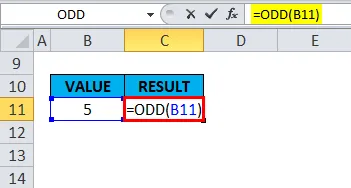
W wyniku lub wyniku zwraca tę samą wartość, w tym przypadku nie występuje zaokrąglanie.
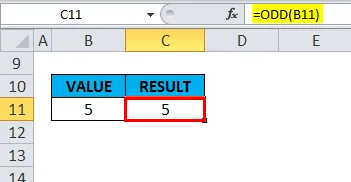
Przykład # 3 - Na dodatnich liczbach całkowitych
Załóżmy, że w arkuszu komórka „B16” zawiera dodatnią liczbę całkowitą „20”.
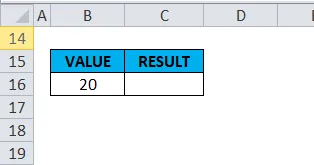
Ta funkcja jest do tego stosowana, tj. = ODD (B16).
W argumencie liczbowym musimy tutaj po prostu wpisać wartość „20” w podwójnym cudzysłowie bezpośrednio do formuły lub odwołać się do komórki zawierającej liczbę tj. (B16).
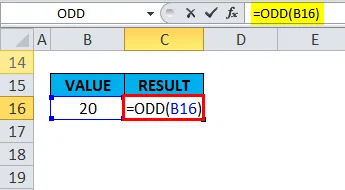
W wyniku lub wyniku program Excel zaokrągla wartość do następnej nieparzystej liczby całkowitej i zwraca wartość 21, ponieważ jest to kolejna najwyższa liczba nieparzysta.
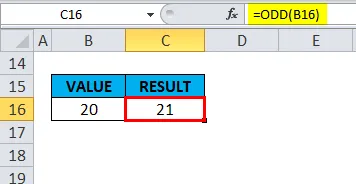
Przykład # 4 - O ujemnych liczbach całkowitych
Zaokrągli wartość w górę do najbliższej liczby nieparzystej (tj. Większej wartości ujemnej)
Załóżmy, że w arkuszu komórka „B21” zawiera ujemną liczbę całkowitą „-36”.
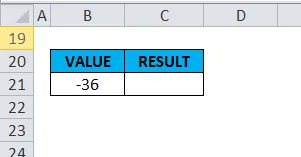
Ta funkcja jest do tego stosowana, tj. = ODD (B21).
W argumencie liczbowym musimy tutaj po prostu wpisać wartość „-36” w podwójnym cudzysłowie bezpośrednio do formuły lub odwołać się do komórki zawierającej liczbę tj. (B21).
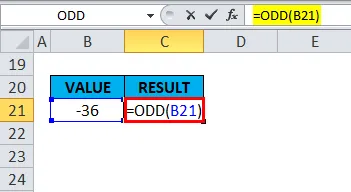
W danych wyjściowych lub wyniku program Excel zaokrągla wartość do najbliższej liczby nieparzystej (tj. Więcej wartości ujemnej) i zwraca wartość -37.
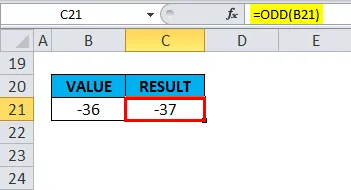
Przykład # 5 - Dziwna funkcja na zero
Jeśli liczba wynosi 0 (zero), funkcja ODD zaokrągla wartość dodatnią +1.
Załóżmy, że w arkuszu komórka „G6” zawiera wartość zero lub „0”.
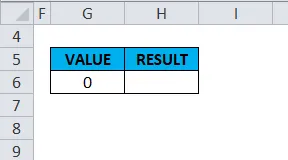
Ta funkcja jest do tego stosowana, tj. = ODD (G6) .
W argumencie liczbowym musimy po prostu wpisać wartość „0” w podwójnym cudzysłowiu bezpośrednio do formuły lub odwołać się do komórki zawierającej liczbę tj. (G6).
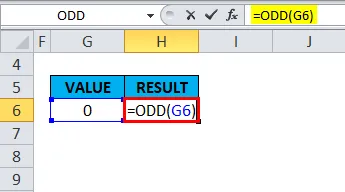
W danych wyjściowych lub wyniku program Excel zaokrągla wartość dodatnią +1 i zwraca wartość 1.
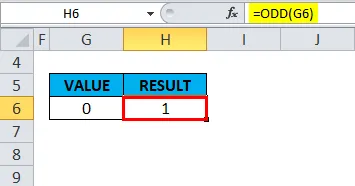
Przykład # 6 - O wartościach ujemnych
Załóżmy, że w arkuszu komórka „G11” zawiera wartość ujemną -3, 4.
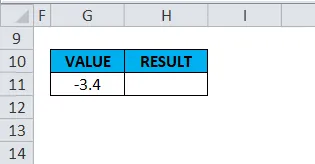
Jeśli użyjesz do tego nieparzystej funkcji, tj. = ODD (G11).
W argumencie liczbowym musimy tutaj po prostu wprowadzić wartość „-3, 4” bezpośrednio do formuły lub odwołać się do komórki zawierającej liczbę tj. (G11).
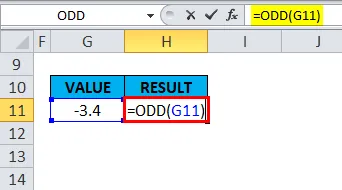
W danych wyjściowych lub wyniku program Excel zaokrągla wartość do najbliższej liczby nieparzystej (tj. Więcej wartości ujemnej) i zwraca wartość -5.
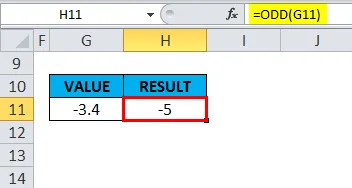
Przykład # 7 - Funkcja ODD dla wartości nienumerycznych lub tekstowych
Jeśli liczba jest wartością nienumeryczną lub tekstową, funkcja zwraca wartość # WARTOŚĆ! Błąd.
Załóżmy, że w arkuszu komórka „G16” zawiera słowo „EXCEL”.
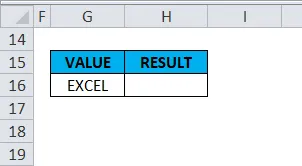
Jeśli użyjesz do tego nieparzystej funkcji, tj. = ODD (G16).
W argumencie liczbowym musimy tutaj po prostu wpisać wartość „EXCEL” w podwójnym cudzysłowie bezpośrednio do formuły lub odwołać się do komórki zawierającej liczbę, tj. (G16).
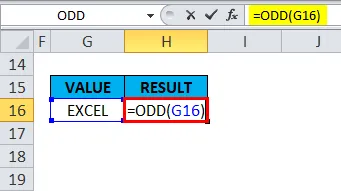
W danych wyjściowych lub wyniku zwraca wartość # WARTOŚĆ! Błąd, ponieważ jest to wartość tekstowa lub nienumeryczna.
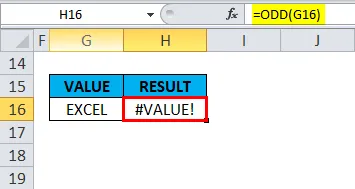
Przykład # 8 - W przypadku wartości dziesiętnych lub wartości mniejszych niż jeden
Załóżmy, że w arkuszu komórka „G21” zawiera wartość „0, 03”, tj. Wartość mniejszą niż jeden.
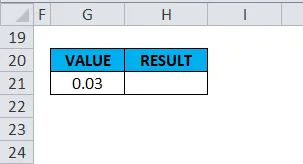
Jeśli użyjesz do tego nieparzystej funkcji, tj. = ODD (G21)
W argumencie liczbowym musimy tutaj po prostu wpisać wartość „0, 03” w podwójnym cudzysłowie bezpośrednio do formuły lub odwołać się do komórki zawierającej liczbę, tj. (G21).
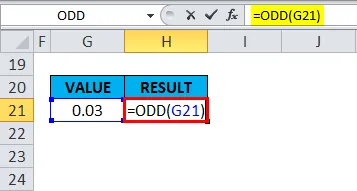
W wyniku lub wyniku program Excel zaokrągla wartość do najbliższej liczby nieparzystej i zwraca wartość 1.
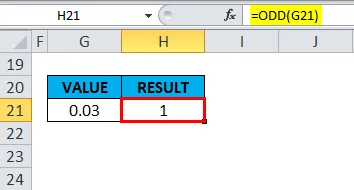
O czym należy pamiętać o funkcji ODD w programie Excel
- Jeśli podany argument liczby nie jest rozpoznawany przez MS Excel jako wartość liczbowa. tzn. jeśli liczba nie jest liczbą, funkcja zwraca wartość # WARTOŚĆ! Błąd.
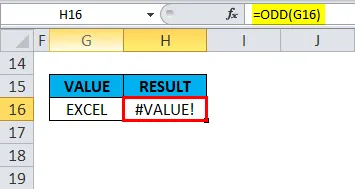
- Jeśli liczba wynosi 0 (zero), ta funkcja zaokrągla wartość dodatnią +1.
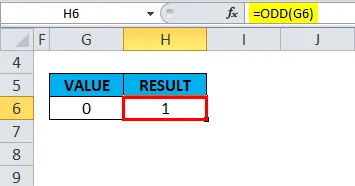
- Jeśli liczba jest nieparzystą liczbą całkowitą, nie następuje zaokrąglenie, zwraca tę samą wartość.
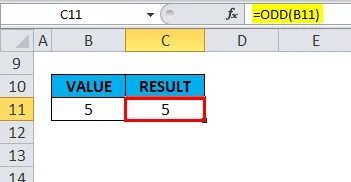
- FUNKCJA ISODD różni się od funkcji ODD, FUNKCJA ISODD ocenia, czy odwołanie lub liczba w komórce jest liczbą ODD.
Polecane artykuły
To był przewodnik po funkcji ODD. Tutaj omawiamy formułę ODD i jak korzystać z funkcji ODD wraz z przykładami i szablonami Excela do pobrania. Możesz również spojrzeć na te przydatne funkcje w programie Excel -
- Jak korzystać z funkcji ZNAJDŹ w Excelu?
- MS Excel: Funkcja LOG
- Przewodnik po funkcji AND w programie Excel
- Zastosowania funkcji AGREGATACJA w programie Excel